很多人工作中都在使用神剪辑,不过你们晓得神剪辑如何转换格式吗?下文就为你们带来了神剪辑转换格式的具体操作方法。 1、如果用户想要将一段视频进行格式的转换,首先肯定是需
很多人工作中都在使用神剪辑,不过你们晓得神剪辑如何转换格式吗?下文就为你们带来了神剪辑转换格式的具体操作方法。
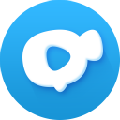
1、如果用户想要将一段视频进行格式的转换,首先肯定是需要先导入视频文件才可以进行的,直接双击素材库导入想要转换格式的视频,如下图所示:
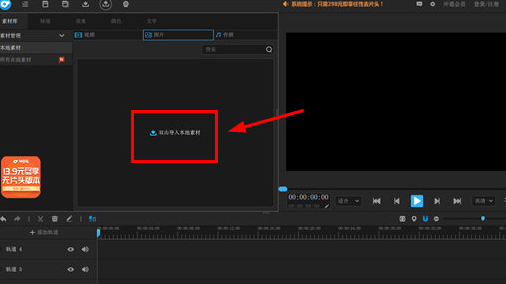
2、接着将会出现视频粗剪的界面,用户可以根据自己的需要调节视频播放的起始点,如果你只是想要对视频进行格式转换,那么无需其他任何的操作,点击“导入”选项即可导入素材文件,如下图所示:
3、在导入素材之后,将视频文件拖动到轨道上,接着点击上方的“导出视频到播放器播放”选项即可,如下图所示:
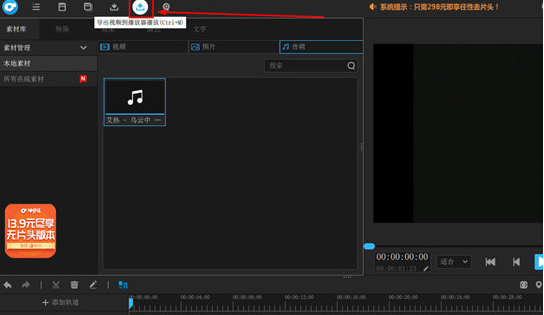
4、将会导出导出项目的界面,用户可以在红框标注内中找到可以转换输出的格式,一共有七种常见的视频格式各种选择,确认之后点击导出并稍稍等待一会,即可完成转换格式的全部内容,如下图所示:
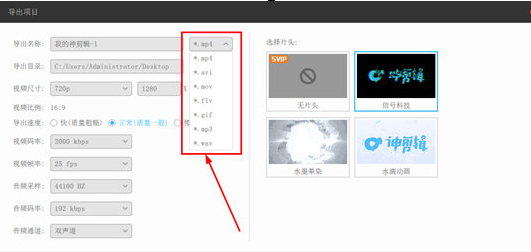
根据上文描述的神剪辑转换格式的具体操作方法,你们是不是都学会啦!
